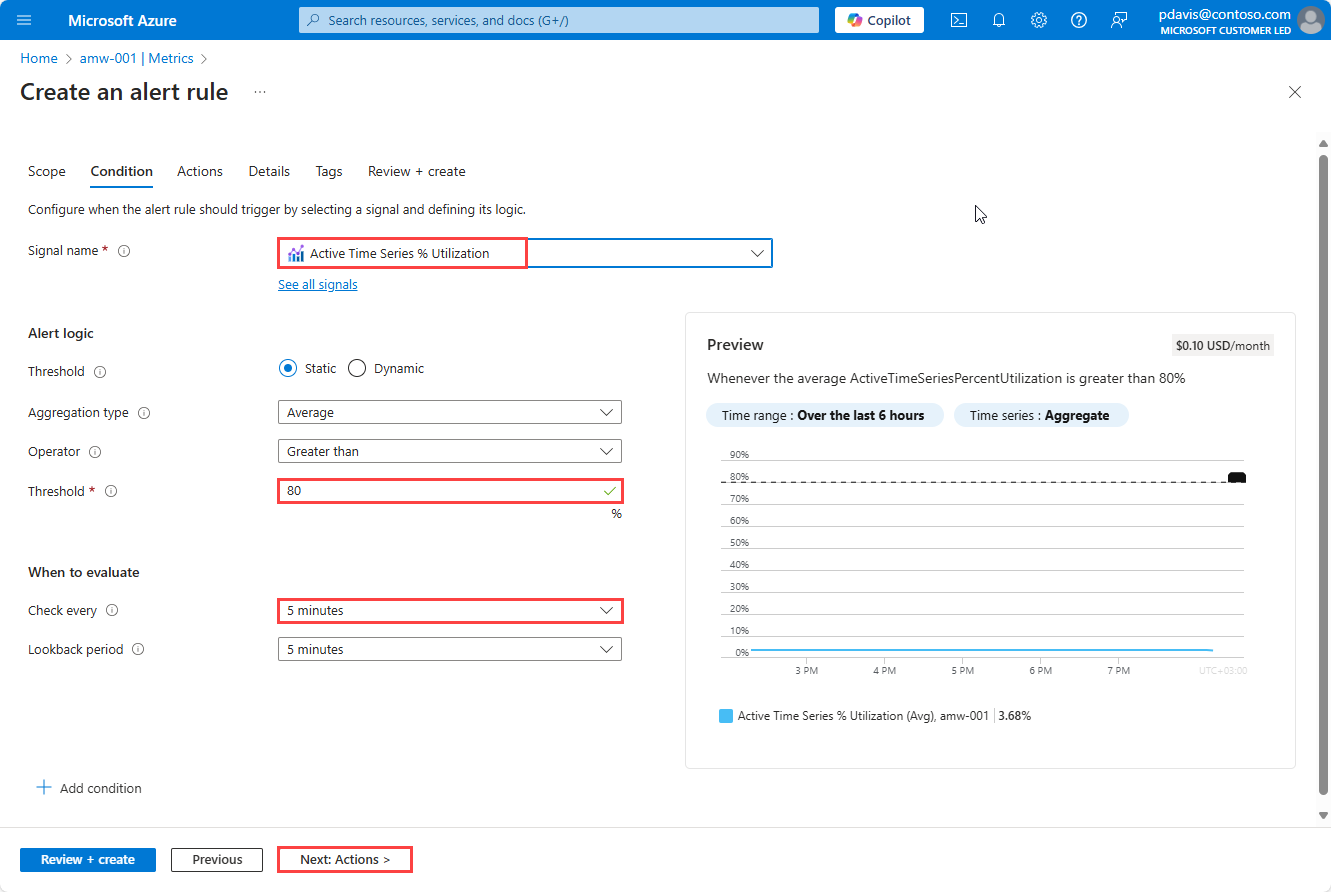監視 Azure 監視器工作區計量擷取
Prometheus 計量會內嵌至 Azure 監視器工作區。 Azure 監視器工作區具有擷取的預設限制和配額。 當您達到擷取限制時,可能會發生節流。 若要避免節流,您可以在工作區擷取限制上監視和警示。
如需 Prometheus 和 Azure 監視器工作區限制和配額的詳細資訊,請參閱 Azure 監視器服務限制。
工作區擷取計量的查詢和警示
若要查詢 Azure 監視器工作區計量來監視擷取限制,請使用下列步驟:
在 Azure 入口網站 中,流覽至您的 Azure 監視器工作區,然後選取 [監視] 區段下的 [計量]。
在 [ 新增計量 ] 下拉式清單中,選取 [使用產生器新增]。
選取 [Azure 監視器] 工作區作為範圍。
選取 [計量命名空間] 的標準計量。
在 [ 計量 ] 下拉式清單中,選取 [ 使用中時間序列百分比使用率 ] 和 [每分鐘接收的事件百分比使用率 ],並確認其低於 100%。
選取 [新增警示規則] 來建立 Azure 警示。 設定 Azure 警示來監視使用率,並在使用率大於特定閾值時引發警示。 如需詳細資訊,請參閱 建立 Azure 資源的計量警示。
選取 Azure 監視器工作區的 [監視] 區段底下的 [警示],以查看 Azure 入口網站 中的警示。
如果擷取使用率超過閾值,就會引發警示。 藉由建立支援票證來要求增加限制。
若要開啟支援票證:
- 從 Azure 入口網站 左窗格中選取 [支援 + 疑難解答]。
- 在搜尋欄位中輸入 [服務和訂用帳戶限制], 然後選取 [ Go]。
- 選取 [服務和訂用帳戶限制],選取 [下一步],然後選取 [ 建立新的支援要求]。
- 選取您的訂用帳戶,然後選取 [受控 Prometheus ] 作為 [配額類型]。
- 完成要求的詳細數據並提交要求。